Файл дампа изменений значения (VCD) регистрирует изменения в значениях переменных, таких как значения сигналов, в файле во время сеанса симуляции. Файлы VCD могут быть полезными во время верификации проекта. Некоторые примеры того, как вы можете применить файлы VCD, включают следующие случаи:
Для сравнения результатов нескольких запусков симуляции, используя те же или различные окружения средства моделирования
Как введено к инструментам постанализа методом моделирования
Для портирования областей существующего проекта к новому проекту
Файлы VCD могут обеспечить данные, которые вы не можете в противном случае получить, если вы не изучили детали внутренней логики устройства. Кроме того, они включают данные, которые могут графически отображаться или анализироваться с инструментами обработки сообщения, включая, например, экстракция данных о конкретном разделе иерархии проекта или данных, сгенерированных во время определенного временного интервала.
Другим примером, этим специально для пользователей ModelSim®, является ModelSim vcd2wlf инструмент, который преобразует файл VCD в файл Формата журнала волны (WLF), который можно просмотреть в окне ModelSim wave.
Блок To VCD File, обеспеченный в библиотеке блоков HDL Verifier™, служит генератором файла VCD во время сеансов Simulink®. Блок генерирует файл VCD, который содержит информацию об изменениях в сигналах, соединенных с входными портами блока, и называет файл с заданным именем файла.
Примечание
Блок To VCD File регистрирует изменения в состояниях '1' и '0' только. Блок не регистрирует изменения в состояниях 'X' и 'Z'.
Чтобы сгенерировать файл VCD, выполните следующие шаги:
Откройте свою модель Simulink, если это не уже открыто.
Идентифицируйте, где вы хотите добавить блок To VCD File. Например, вы можете временно заменить осциллограф на этот блок.
В Браузере Библиотеки Simulink нажмите HDL Verifier и затем выберите библиотеку блоков для своего симулятора HDL. Вы будете видеть значок блока HDL Cosimulation и значок блока To VCD File.
![]()
Скопируйте блок To VCD File от Браузера Библиотеки до вашей модели путем нажатия на блок и перетаскивания его от браузера до окна модели.
Соедините порты блока с применимыми блоками в вашей модели Simulink.
Примечание
Поскольку многомерные сигналы не являются частью спецификации VCD, они сглажены к 1D вектору в файле.
Сконфигурируйте блок To VCD File путем определения значений для параметров в диалоговом окне Block Parameters, можно следующим образом:
Дважды кликните значок блока. Simulink отображает следующее диалоговое окно.
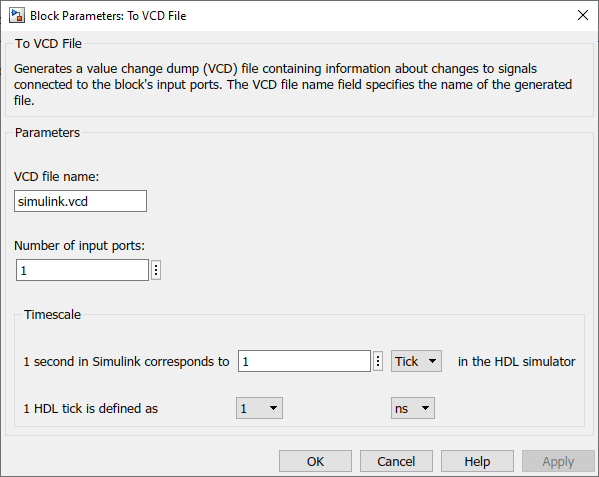
Задайте имя файла для сгенерированного файла VCD в текстовом поле VCD file name.
Если вы задаете имя файла только, Simulink помещает файл в вашу текущую папку MATLAB®.
Задайте имя полного пути, чтобы поместить сгенерированный файл в другое место.
Если вы хотите, чтобы сгенерированный файл имел .vcd расширение типа файла, необходимо задать его явным образом.
Примечание
Не давайте то же имя файла различным блокам VCD. Выполнение так приводит к недопустимым файлам VCD.
Задайте целое число в текстовом поле Number of input ports, которое указывает на количество входных портов блока, на которых данных сигнала должен быть собран. Блок может обработать до 943 (830,584) сигналы, каждый из которых сопоставляет с уникальным символом в файле VCD.
Нажмите OK.
Выберите временную зависимость между Simulink и симулятором HDL. Опции масштаба времени задают соответствие между одной секундой времени Simulink и некоторым количеством времени симулятора HDL. Выберите относительное время или абсолютное время. Для больше на К масштабу времени Файла VCD, см. справочную документацию для блока To VCD File.
Запустите симуляцию. Simulink получает данные моделирования в файле VCD, когда симуляция запускается.
Поскольку описание формата файла VCD видит Формат файла VCD. Для примера приложения файла VCD смотрите, Визуально Сравнивают Сигналы Simulink с Сигналами HDL.